Zoom.us-i sisselogimine: koosoleku ID abil Zoomiga liitumise sammud
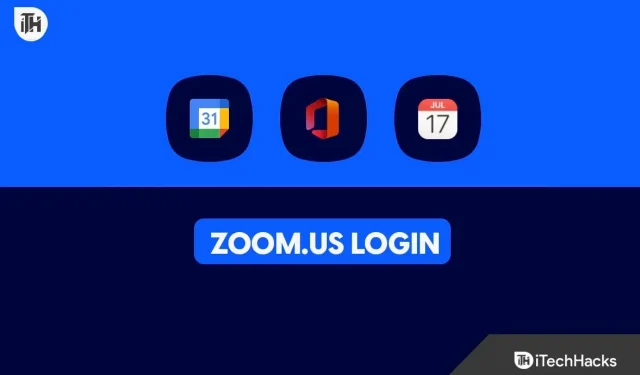
Zoom käivitati esmakordselt aastal 2011. Samas ei olnud veebipõhine tutvumine tol ajal eriti populaarne. Kuid kui pandeemia üle maailma vallutas, sai https://zoom.us iga organisatsiooni jaoks parimaks valikuks, olgu selleks siis väikesed ettevõtted või koolid, Zoom oli ainus, mis meil oli. Tänu sellele on Zoom muutunud ülipopulaarseks ja on aeg saada ükssarvikuks.
Üha kasvava populaarsuse juures ei piisa Zoomi koosolekutega liitumise teabest kaugeltki. Selle tulemusena oleme siin selleks, et aidata esmakursuslasi või esmakursuslasi, kes ühinevad oma esimese ametliku kohtumisega. See juhend aitab teil liituda https://zoom.us Zoom koosolekutega. Jagame ka mõningaid näpunäiteid Zoomi kohta.
Miks peate Zoomi koosolekutega liituma?
Suumikoosolekuid peetakse väga tähtsateks, sest need päästavad elusid. Oletame, et te ei saa oma kontoris koosolekul osaleda, saate lihtsalt saidile https://zoom.us sisse logida ja koosolekut hõlpsalt alustada.
Teisest küljest, kui olete keskkoolis või kolledžis, on teil lisaks Google Meetile ainult Zoom, mis pakub tasuta koosolekuid korraga rohkem kui 100 inimesele. Kuigi paljud konkurendid on sarnase ideega välja tulnud, ei ületa miski Zoomi funktsionaalsuse ja jõudluse osas.
Kuidas Zoomiga liituda, kasutades koosoleku ID-d saidil https //zoom.us
Kuigi Zoomi koosolekud on äärmiselt populaarsed ja olulised, ei ole Zoomi koosolekuga liitumine nii lihtne kui https://zoom.us ja lihtsalt koosoleku ID ja parooli sisestamine.
Kui teil on aga raskusi koosoleku ID-ga Zoomiga liitumisel, on meie juhend teile abiks.
Suumi koosoleku ID-d või lingid saadetakse tavaliselt teie meilile. Selle tulemusena peate klõpsama oma meilis oleval liitumislingil ja liituma koosolekuga. Seevastu lihtsalt koosolekuga lingi kaudu liitumisest ei piisa.
Mõnikord võidakse teil paluda sisestada koosoleku parool. Selle põhjuseks on peamiselt e-posti ID, millele link saadeti, ja teie Zoomi sisselogimise e-posti ID ei ühti. Seetõttu tekib see probleem.
Siin on juhised, kuidas Zoomi koosolekuga korralikult liituda, kasutades koosoleku ID-d ja https://zoom.us:
- Minge aadressile https://zoom.us/download ja laadige alla Windowsi jaoks mõeldud Zoomi klient.
- Nüüd registreeruge oma eelistatud e-posti aadressi ja parooliga.
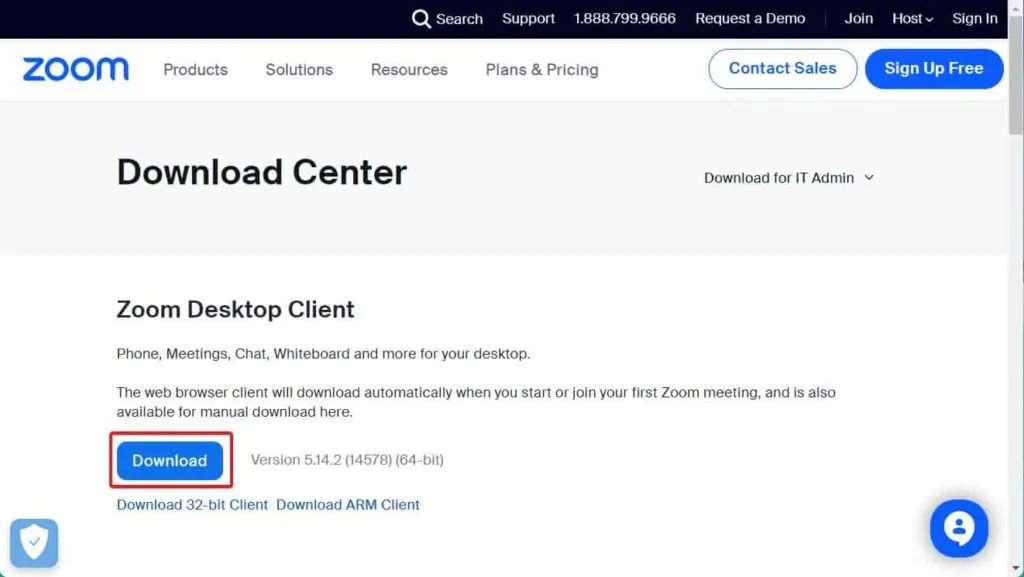
- Avage oma e-posti ID ja klõpsake nuppu Kinnita.
- Nüüd olete valmis Zoomi abil koosolekuga liituma.
Kui saate Zoomi koosoleku ID või lingi, klõpsake lihtsalt sellel ja oletegi valmis.
Mida teha, kui ma ei saa Zoomi koosolekutega liituda?
Põhjuseid, miks te koosolekutega liituda ei saa, võib olla palju. Esiteks, kui koosoleku e-kiri saadeti teile meili teel ja teie Zoom ID loodi meili teel, ei saa te Zoom koosolekuga liituda.
Lisaks võib mõnikord Zoomi kliendil olla tulemüüri probleeme. Kui Zoomi installimise ajal hoolitsetakse kõige eest, tekib mõnikord probleeme ka pärast seda. Sel ajal peate lubama juurdepääsu tulemüürile. Arvuti tulemüüri keelamiseks lugege seda juhendit.
Kiired näpunäited suumi kasutamiseks
Kui soovite, et teie Zoomi kõned sujuksid sujuvalt ja alati koosolekuteks õigel ajal, peate meeles pidama mõnda asja.
- Vaadake oma andmeid: suumikõned ja koosolekud kulutavad videokõne ajal tohutult andmemahtu. Kui kavatsete jääda pikemaks ajaks, pidage meeles, et isegi 15 GB mobiilsest levialast ei piisa pikemateks videokõnedeks.
- Kasutage sama e-posti ID-d: Zoomi kasutamisel pidage meeles, et saate kutseid ainult siis, kui teil on kõikjal sama e-posti ID. Kui te seda ei tee, peate võib-olla sisestama koosoleku ID ja parooli iga kord, kui proovite koosolekuga liituda. Mõnikord ei piisa selleks kõigeks koosoleku kestusest.
- Laadige Zoom Client eelnevalt alla: Enne koosoleku jätkamist peate veenduma, et olete Zoom kliendi juba alla laadinud. Zoom-brauseri liides on kohmakas ja jätab teid ootama. Seetõttu laadige ooteaegade vältimiseks kindlasti rakendus alla.
Kui hoiate neid punkte kindlasti meeles, ei jäta te kunagi ühtegi teist suumikõnet vahele ega teil sellega probleeme.
alumine joon
See on kõik, mis meil on koosolekutega liitumiseks saidi https://zoom.us kaudu. Loodame, et see juhend on teid aidanud. Kui teil on Zoomi kliendi kasutamisel endiselt probleeme, jätke kindlasti allpool kommentaar.



Lisa kommentaar